笔记本电脑激活日期在哪看 如何查看电脑激活时间
很多小伙伴怕自己买到二手的笔记本电脑,都会选择查看笔记电脑初次激活日期来确定,不过还有一些小伙伴并不知道怎么查看电脑激活时间,于是特意跑来问小编查看的方法,小编在下文中总结了两种查看的方法,大家有需要的话赶紧来系统城看看吧。

笔记本电脑激活日期在哪看?
方法一、
1.按下键盘上的“win+R”键,输入“cmd”,回车确定;
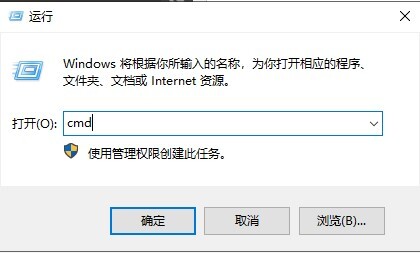
2.然后在弹出来的窗口中点击输入“systeminfo”,回车确定;
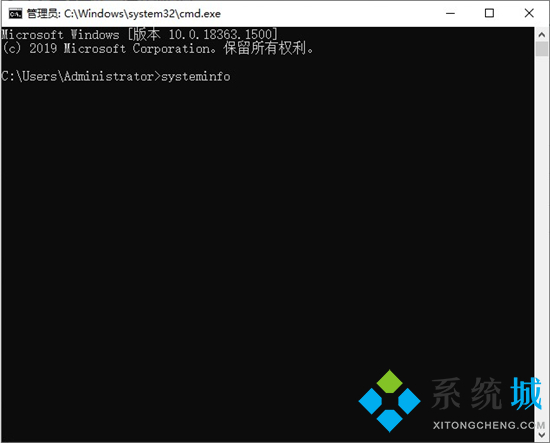
3.然后我们在弹出来的窗口中找到“初始安装日期”即可查看电脑第一次使用时间。
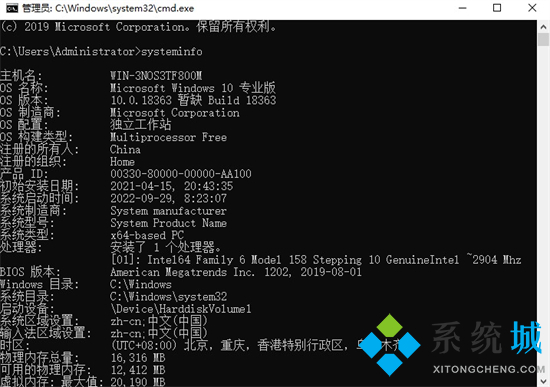
方法二、
1.右键单击桌面左下角的“Windows ”图标,然后在弹出菜单中选择“运行”菜单项;
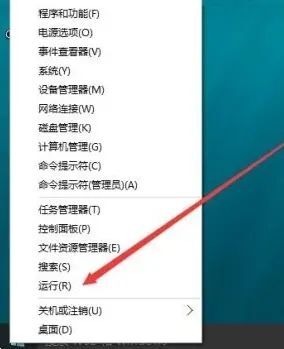
2.在打开的运行对话框中输入slmgr.vbs -xpr命令,点击确定按钮;
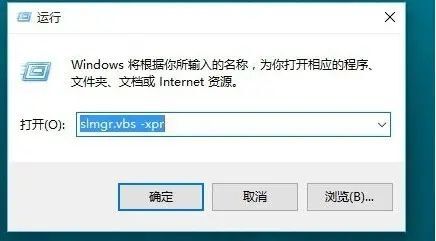
3.这时就会弹出是否永久激活的窗口,小编的是批量激活,只有180天的时间,如果是永久激活的话,就会在窗口中显示永久激活的字样;
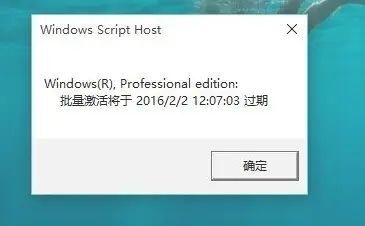
4.接下来我们看一下激活的详细信息,在运行对话框中输入“slmgr.vbs -dlv”,然后点击确定按钮;
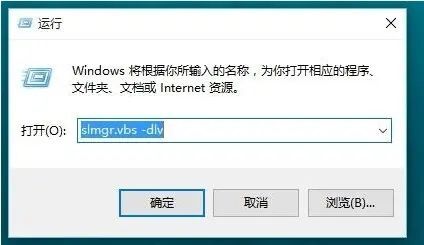
5.这时就会弹出激活的一些详细信息,我们可以通过该窗口了解激活的详细情况。
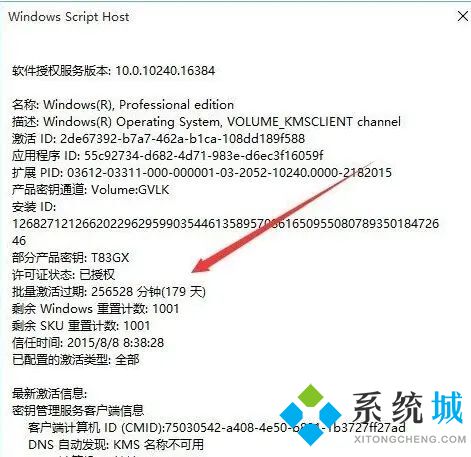
以上就是小编为大家带来的笔记本电脑激活日期的查看方法了,希望能帮助到大家。
我告诉你msdn版权声明:以上内容作者已申请原创保护,未经允许不得转载,侵权必究!授权事宜、对本内容有异议或投诉,敬请联系网站管理员,我们将尽快回复您,谢谢合作!










